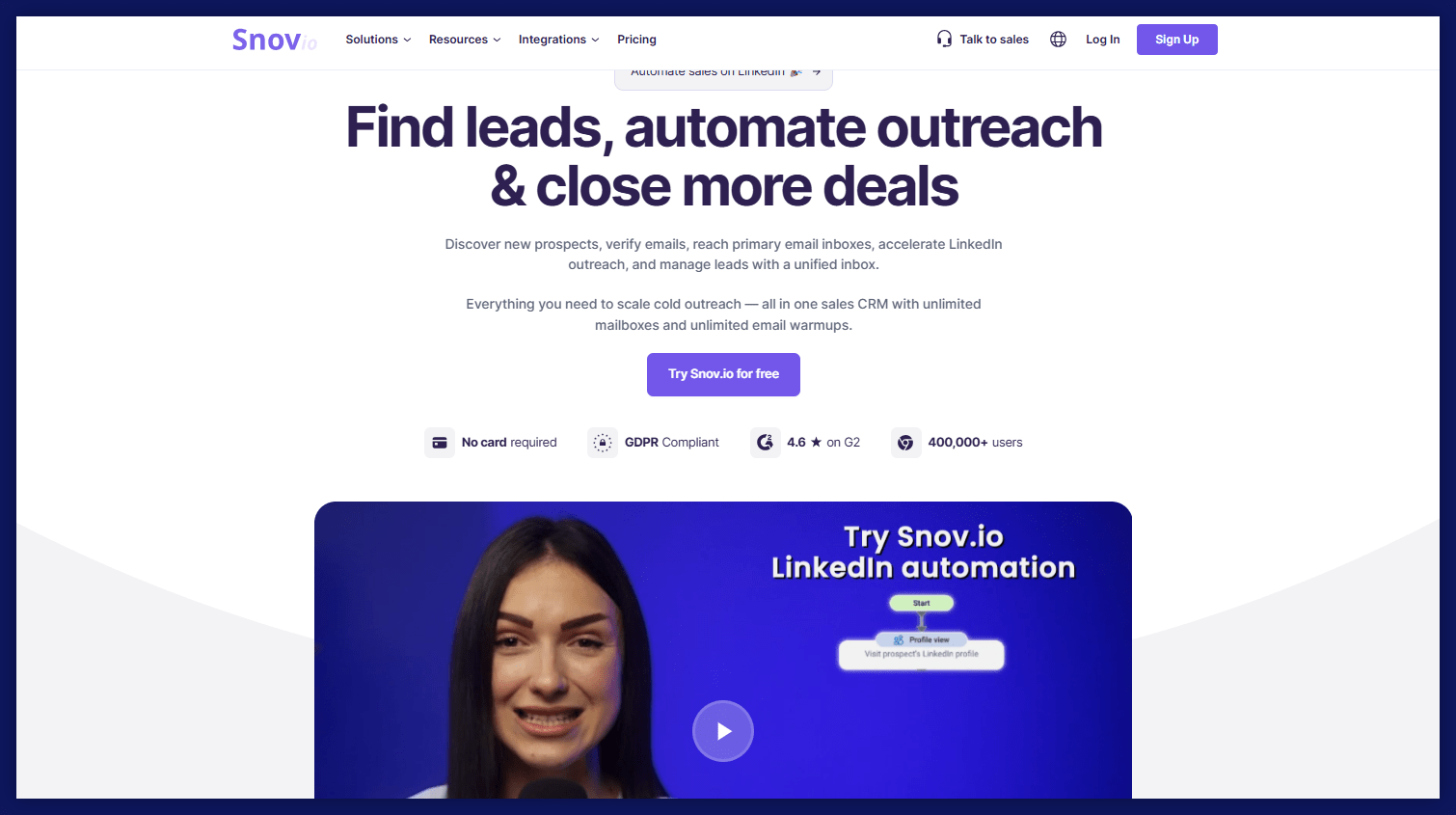Mailchimp kan verificere og godkende dit domæne. Det er gode nyheder, især hvis du bruger dette værktøj til e-mail-marketing. Men der er ingen mulighed for at validere din e-mail-liste direkte ved hjælp af Mailchimp.
Med andre ord skal du tjekke, om e-mailene på din liste ikke er forældede, falske, har slåfejl eller er spam-fælder.
I dag lærer du, hvordan du gør Mailchimps e-mailbekræftelse komplet med et eksternt værktøj, og hvorfor det er værd at gøre det på den måde. 🤫
Hvad er Mailchimp e-mailbekræftelse?
Mailchimp verificerer ikke den e-mail-liste, som du vil sende dit indhold til. Mailchimps e-mailverifikation henviser til en proces, hvor Mailchimp kontrollerer, om domænet er ægte og aktivt, før der sendes beskeder. Målet med denne e-mailverifikation er at forhindre, at e-mails havner i spammapper og når frem til den forkerte e-mailadresse.
Hvordan fungerer Mailchimps e-mailbekræftelse?
Hvis du vil sende beskeder via Mailchimp, skal platformen verificere og godkende dit domæne.
Vi har delt processen op.
E-mail-bekræftelse i Mailchimp: oversigt
Der er mange trin i det. Lad os finde ud af dem.
➡️ Domæneverifikation – før du sender e-mails via Mailchimp, skal du bevise, at du ejer det domæne, du bruger. Dette kaldes domæneverifikation.
➡️ Bekræftelsesmail – Mailchimp sender en bekræftelsesmail til den adresse, du vil bruge. For at bekræfte skal du få adgang til denne e-mail og følge instruktionerne for at bekræfte.
➡️ Domæneudbyder – det kan være nødvendigt at foretage ændringer i din domæneudbyders indstillinger. Det er normalt at tilføje en CNAME-post eller andre poster til dit brugerdefinerede domæne.
➡️ Authentication – her autentificerer du dit domæne. Det er en måde at vise e-mailservere, at Mailchimp har tilladelse til at sende e-mails for dig. Den brugerdefinerede godkendelse kan hjælpe med e-mail-leveringsraten.
➡️ Gennemgå e-mailadresser – før du sender e-mailkampagner, skal du gennemgå e-mailadresserne på din Mailchimp-liste. Platformen kontrollerer, om de er gyldige, og om de har givet tilladelse til at modtage e-mails fra dig.
➡️ Feedback – hvis modtagere markerer dine e-mails som spam, rapporterer Mailchimp sådanne problemer. Det hjælper med at opretholde et godt omdømme og sikrer, at dine e-mails ikke ender i spammappen. Til masse-e-mail-kampagner eller tilfælde, hvor du sender en stor mængde e-mails, er en nøjagtig e-mail-validator afgørende for at indsamle feedback.
Glem ikke, at links og koder til domænebekræftelse udløber efter en uge. Du bliver nødt til at gentage disse trin, hvis bekræftelseskoden eller linket udløber. Alt dette hjælper med at levere dine e-mails.
Det er kun en oversigt, lad os se, hvordan man får godkendte og verificerede domæner ved hjælp af Mailchimp.
Bekræftelse af domæne i Mailchimp?
Det er det første skridt på listen ovenfor.
➡️ Domæneudbyderen, som er det firma, hvor domænet blev registreret, har en CNAME-post. Mailchimp tjekker disse poster for at godkende domænet.
➡️ Gå til “Konto og fakturering”, klik på “Domæner”, vælg afsnittet “E-maildomæner”, og vælg “Tilføj og bekræft domæne” i rullemenuen.
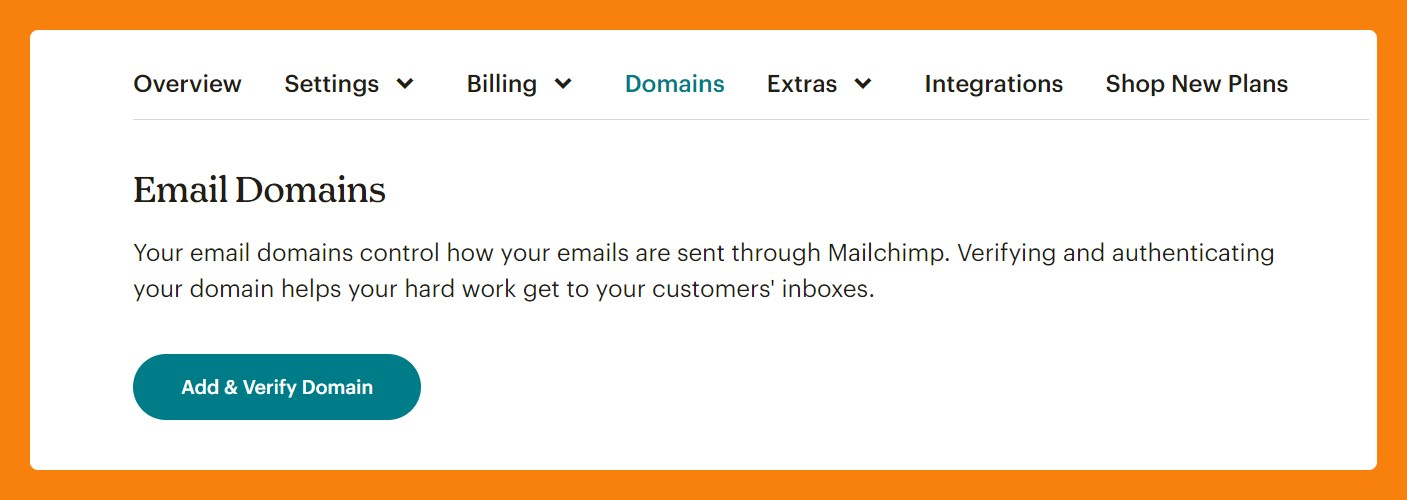
➡️ Når domænet er markeret, bliver det et verificeret domæne i Mailchimp. E-mails sendt fra dette domæne har større sandsynlighed for at blive leveret til modtagerens indbakke og ikke til spammappen.
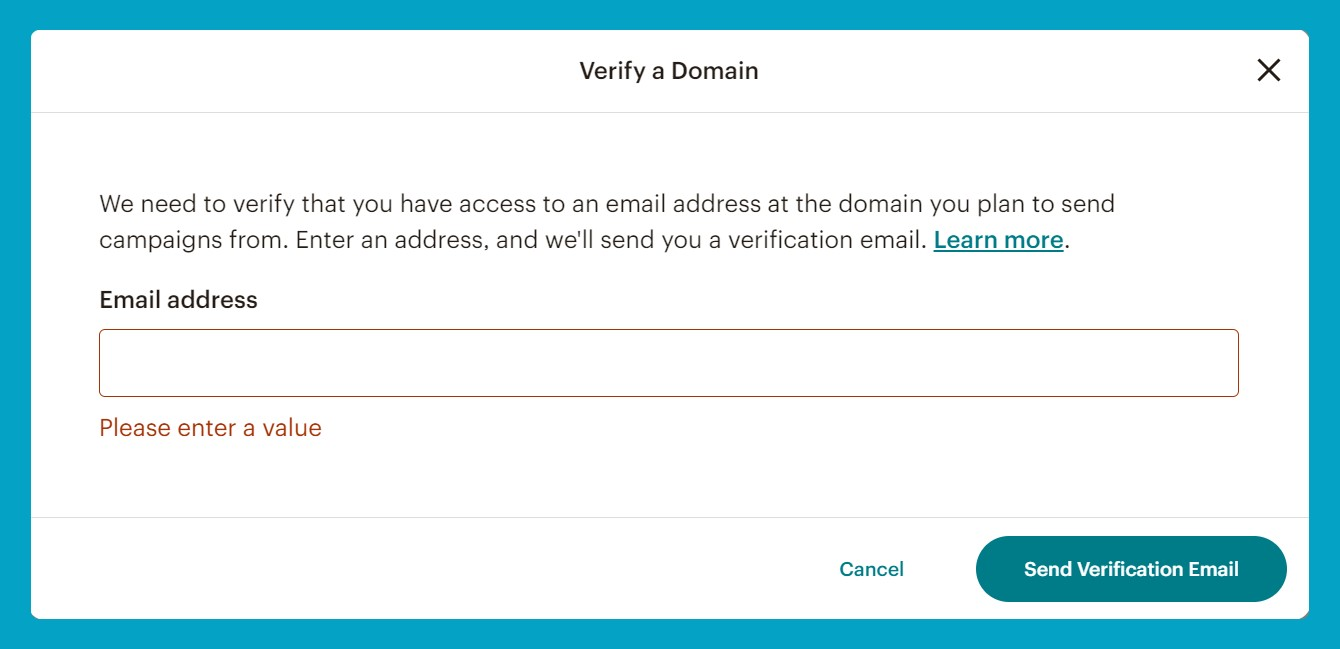
➡️ Derefter vil du se en meddelelse om bekræftelsesprocessen.
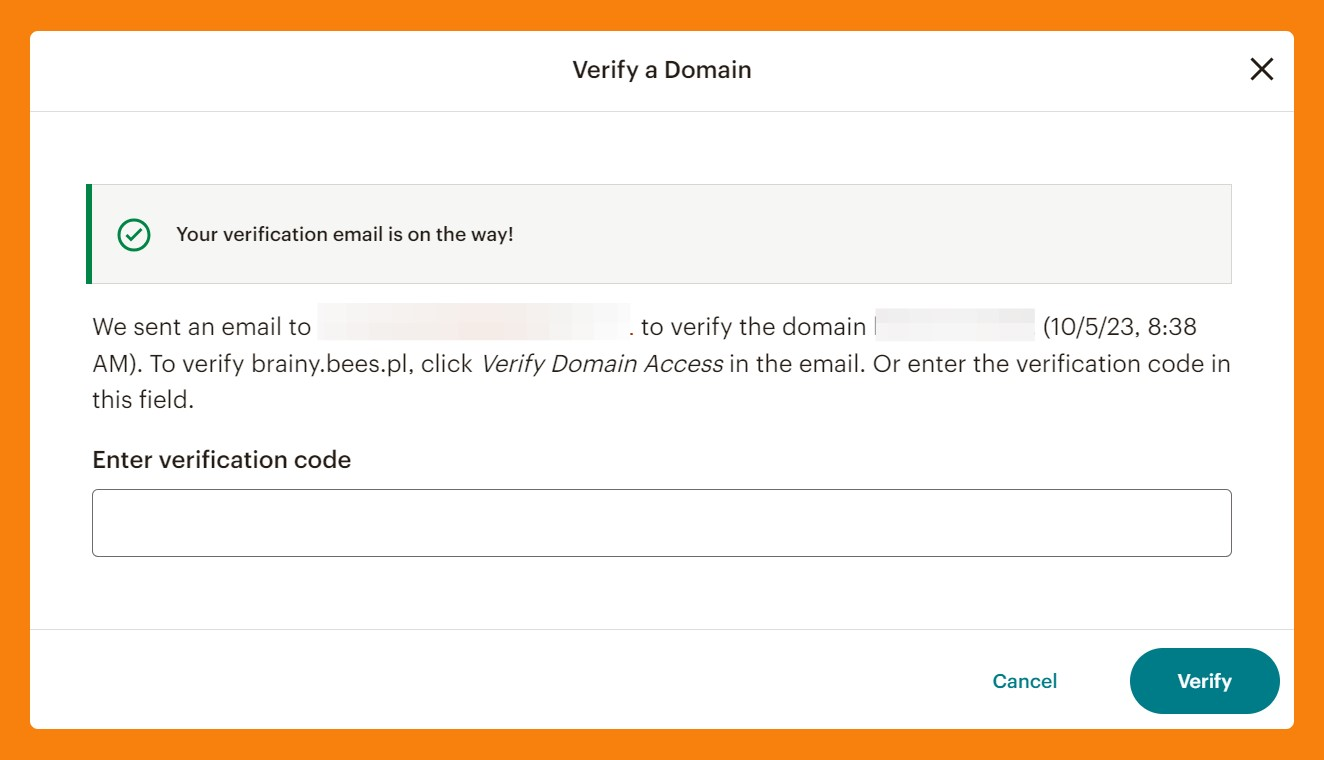
Når det er bekræftet, anbefaler Mailchimp, at du godkender dit domæne, så dine e-mails når frem til dine kontakter. Så kommer de næste trin.
Hvordan opsætter jeg e-mail-domæne-godkendelse i Mailchimp?
Der er større sandsynlighed for, at godkendte e-mails når frem til modtagernes indbakker. Det beskytter også dit omdømme, så andre ikke kan misbruge dit domæne.
For at godkende dit domæne skal du tilføje oplysninger fra Mailchimp til dit domænes poster. Det anbefales at bruge to browservinduer eller -faner til at flytte mellem Mailchimp og dit domænes indstillinger.
➡️ Klik på dit profilikon, og vælg “Konto og fakturering”, derefter “Domæner”, og vælg “Start godkendelse” for det bekræftede e-maildomæne, du vil godkende.
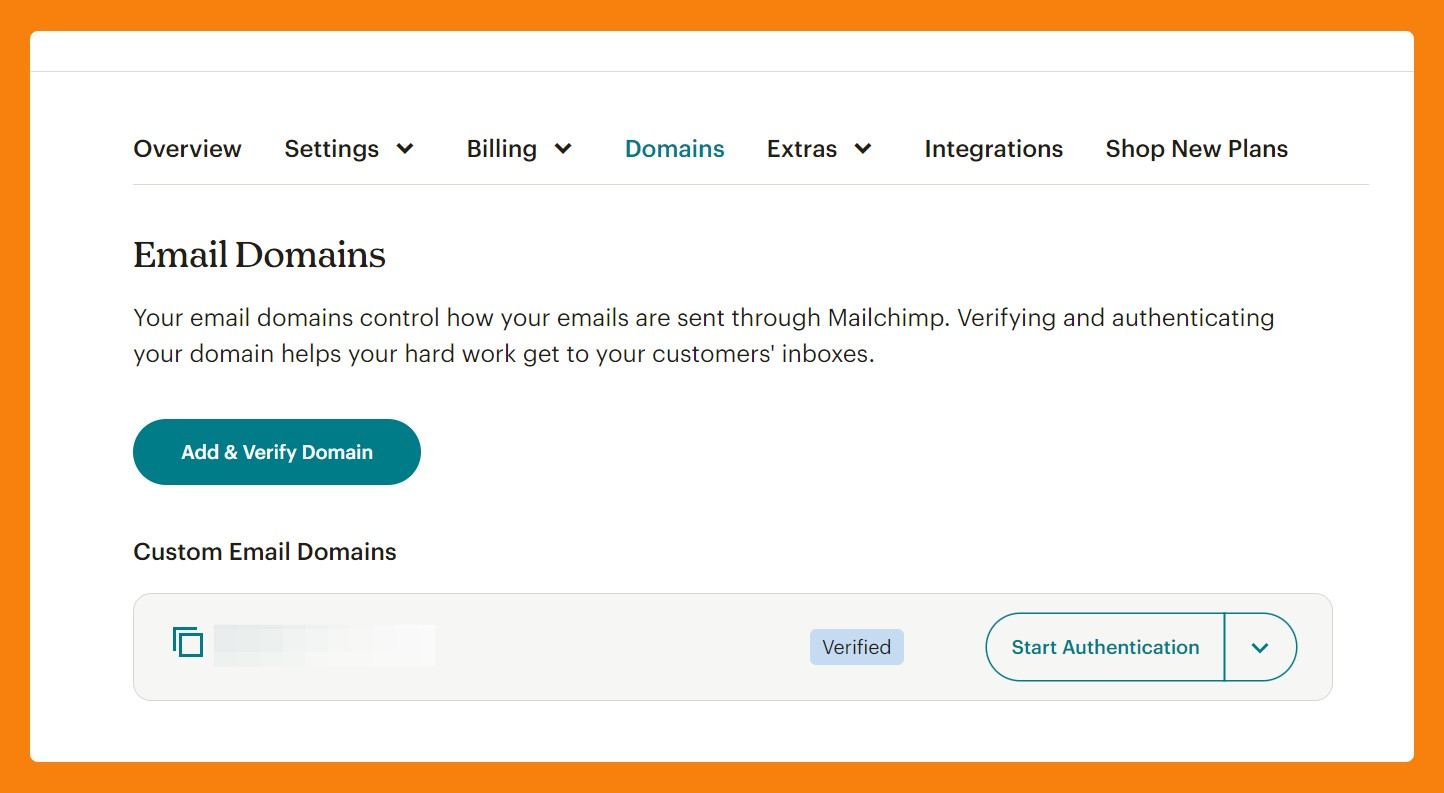
➡️ Vælg din domæneudbyder i rullemenuen, og klik på “Næste”.
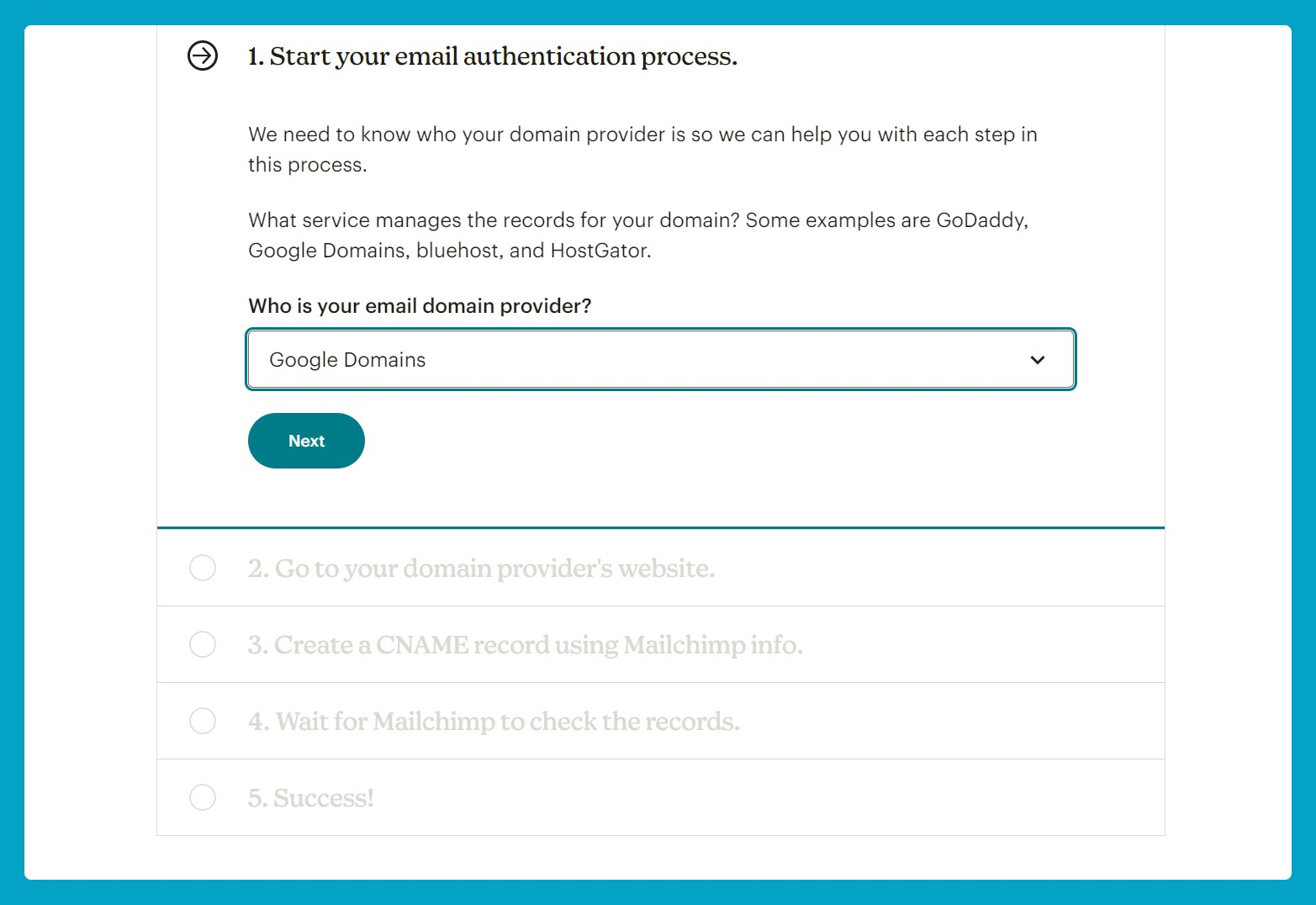
➡️ Gå til din domæneudbyders hjemmeside i et separat browservindue eller -fane og find dit domænes registreringer. Mailchimp vil vejlede dig i, hvor du finder dem.
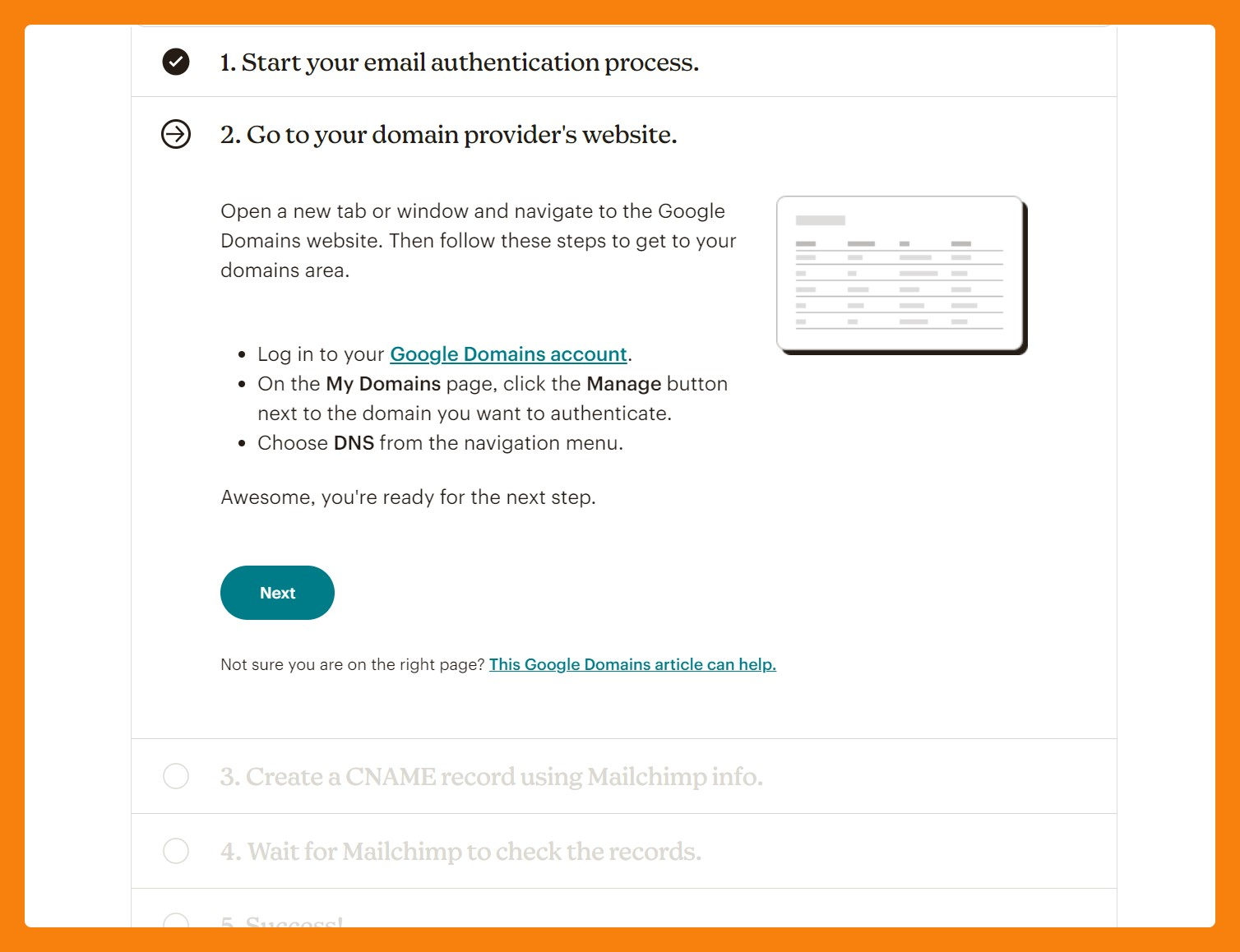
➡️ Når du har fundet dit domænes poster, skal du gå tilbage til Mailchimp og følge instruktionerne for at oprette nye CNAME-poster.
➡️ Kopier værdierne for dine nye poster fra Mailchimp, og sæt dem ind i de relevante felter for dit domæne.

➡️ Når du har gjort det, skal du klikke på “Næste”.
Husk, at Mailchimp ikke godkender e-mailadresser hos offentlige e-mailtjenester som Gmail, Yahoo eller AOL.
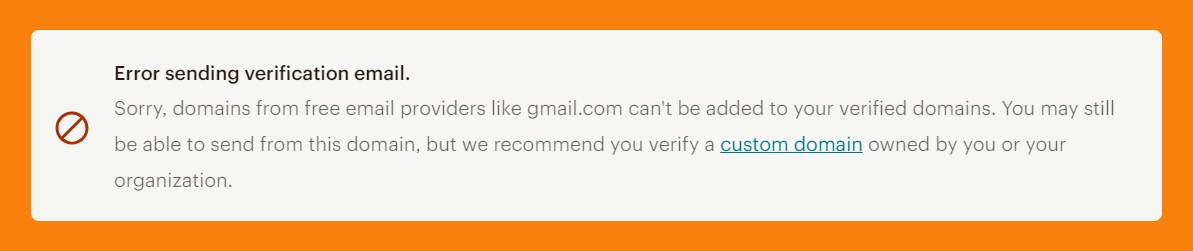
Når dit domæne er verificeret, ville det være perfekt at validere din e-mailadresseliste. Mailchimp tilbyder ikke en sådan mulighed, og du er nødt til at bruge et eksternt værktøj til det. Desværre er det ikke nok kun at tjekke dit domæne.
Hvorfor er det værd at verificere både din e-mail-liste og domænet?
Verificering af dit domæne er en vigtig del, men glem ikke også at validere din e-mail-liste. Hvorfor? 👇🏻
#1 Verificering af din e-mail-liste fjerner forældede eller forkerte adresser og reducerer risikoen for, at e-mails kommer retur. Når du verificerer dit domæne, øger det din troværdighed, og du vil ikke blive stemplet som spam. Så det er en stærk kombination for at undgå junkfoldere og få rene lister over e-mailkontakter uden ugyldige e-mailadresser.
Hvis du vil have dit e-mailindhold igennem spammappen og have effektive e-mailkampagner, er det en grundlæggende forudsætning at have en liste med verificerede e-mails. Ved at fjerne duplikerede e-mailadresser, falske e-mails, skrivefejl i e-mailadresser og meget mere kan du få et ordentligt e-mail-ROI, uanset hvilken e-mail-marketingplatform du bruger.
#2 En ren e-mail-liste hjælper dig med at nå ud til folk, der rent faktisk er interesserede i dit indhold. Med et verificeret domæne lader du også e-mailudbydere vide, at du er troværdig. E-mail-afsendere, der kun sender e-mails til et interesseret publikum, har en mere garanteret vej til e-mail-succes.
#3 Når du holder styr på din e-mail-liste og dit domæne, giver du dine modtagere en bedre brugeroplevelse. De modtager relevante e-mails fra en anerkendt kilde. Og det kan føre til mere positive interaktioner.
#4 I det lange løb kan du spare penge ved at have en verificeret liste og et verificeret domæne. Færre afviste e-mails = færre spildte ressourcer, og et godkendt domæne bidrager til højere åbningsrater. Det gør dine e-mails mere effektive.
Så hvorfor vente? Bekræft e-mailadresser med Bouncer – og vores integration af e-mailbekræftelse.
En bedre måde at verificere Mailchimp-mails på
Bekræft din Mailchimp-e-mail-liste mere præcist, hurtigere og med mindre indsats. Bare integrer Bouncer og Mailchimp. ✨
Hvad gør Bouncer-integrationen?
Bouncer identificerer ikke-leverbare og risikable e-mailadresser blandt dine Mailchimp-kontakter og lader dig eksportere de rene data tilbage til Mailchimp, så du kan sende alle dine fremtidige e-mails til en ren liste over e-mailkontakter.
Det starter med en grundlæggende kontrol af e-mailsyntaks for ugyldige e-mailadresser, og derefter kører det en baggrundskontrol af spamfælder og forældede e-mails. Hver gang får du en gyldig e-mailadresse, som du med sikkerhed kan nå ud til folk med og få et godt investeringsafkast fra dine e-mails.
Vores Bouncer-integration forbedrer også din e-mailkampagnes leveringsevne og engagement for alle dine e-mailmarketingkampagner, uanset hvor mange e-mails du sender.
Det er et af de hurtigste værktøjer til e-mailverifikation, som får dine e-mails verificeret på ingen tid og meget præcist (99,5 % nøjagtighed). Derudover verificerer Bouncer e-mailadresser, der hostes af forskellige e-mailudbydere, selv dybe catchalls.
📰 Se den ultimative rangordning af verifikationsværktøjer.
Og du behøver ikke engang at have IT-ekspertise for at forbinde den med Mailchimp-platformen. De integreres problemfrit, og alle kan foretage masseverificering af e-mails med blot nogle få klik. Spring alt besværet med e-mailadresser over, og send nyhedsbreve og salgsmails ud med tillid.
Hvordan integrerer man Bouncer med Mailchimp?
Du har to muligheder for at forbinde din Mailchimp-konto med Bouncer’s softwareløsning til e-mailbekræftelse:
- ved at logge ind og derefter bruge Mailchimp-legitimationsoplysninger
- eller ved at bruge din API-nøgle fra Mailchimp
For at få nøglen skal du logge ind på din Mailchimp-konto, vælge fanen “Konto”, vælge fanen “Ekstra”, klikke på “API-nøgler” og derefter klikke på “Opret en nøgle”. Du får den API-nøgle, der er nødvendig for at integrere med Bouncer.
Uanset hvor mange mails du sender ud, vil Bouncer hjælpe dig med at opbygge et sammenhængende publikum og omgå spamfiltrene.
Hvordan verificerer du din Mailchimp-e-mailingliste ved hjælp af Bouncer?
Processen er ret ligetil sammenlignet med Mailchimps. Der er kun fem trin:
TRIN 1: Gå til “Bekræft liste”, og vælg “Mailchimp-import”. Vælg den liste, du vil rense, og begynd at behandle den. Bemærk, at listens maksimale størrelse er 10.000 e-mails for ethvert privat domæne.
TRIN 2: Efter verifikation eksporterer du de rensede data tilbage til Mailchimp. Du kan filtrere resultaterne efter verifikationsstatus eller vælge mellem tre segmenter: Alle, Sikker at sende (kun leveringsdygtig) eller Send med forsigtighed (leveringsdygtig, risikabel, ukendt). Når du har valgt, skal du klikke på “Eksporter” for at oprette tags til din Mailchimp-liste.
Derefter vises de oprettede tags i et pop op-vindue til bekræftelse.
TRIN3: Besøg Mailchimps hjemmeside, vælg den liste, du lige har verificeret, og tryk på “Vis kontakt”. Du vil se tags fra Bouncer tilknyttet hver abonnent.
TRIN 4: I målgruppevisningen i Mailchimp skal du klikke på rullemenuen “Filter by Tags” og vælge et tag for at filtrere din liste.
Konklusion
Både Bouncer og Mailchimp sørger for, at de beskeder, du sender, havner i den tilsigtede indbakke, men de tager sig af to forskellige aspekter. Bouncer sørger for, at din e-mail-liste er i tip-top stand, mens Mailchimp verificerer dit domæne.
Bouncer integrerer med Mailchimp. Du kan forbinde de to værktøjer og få din liste til at skinne med det samme.
Tilslut Bouncer til Mailchimp, og få e-mails verificeret i dag! Har du ikke en Bouncer-konto endnu? Log ind for at validere 100 e-mails gratis.